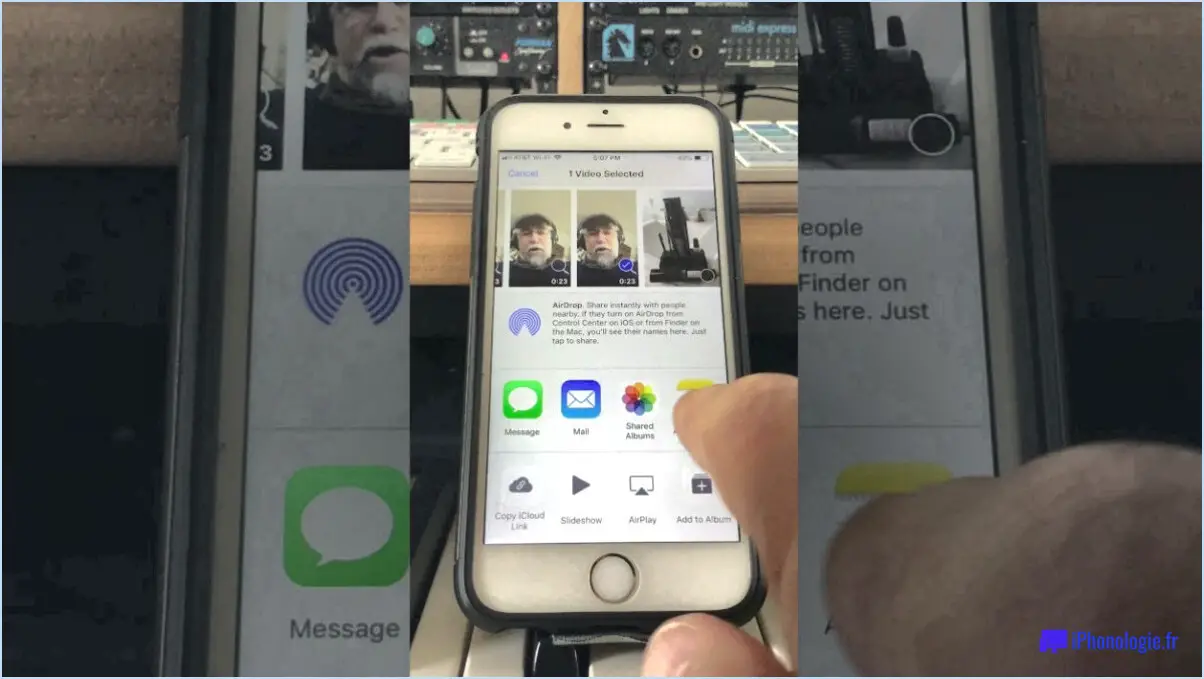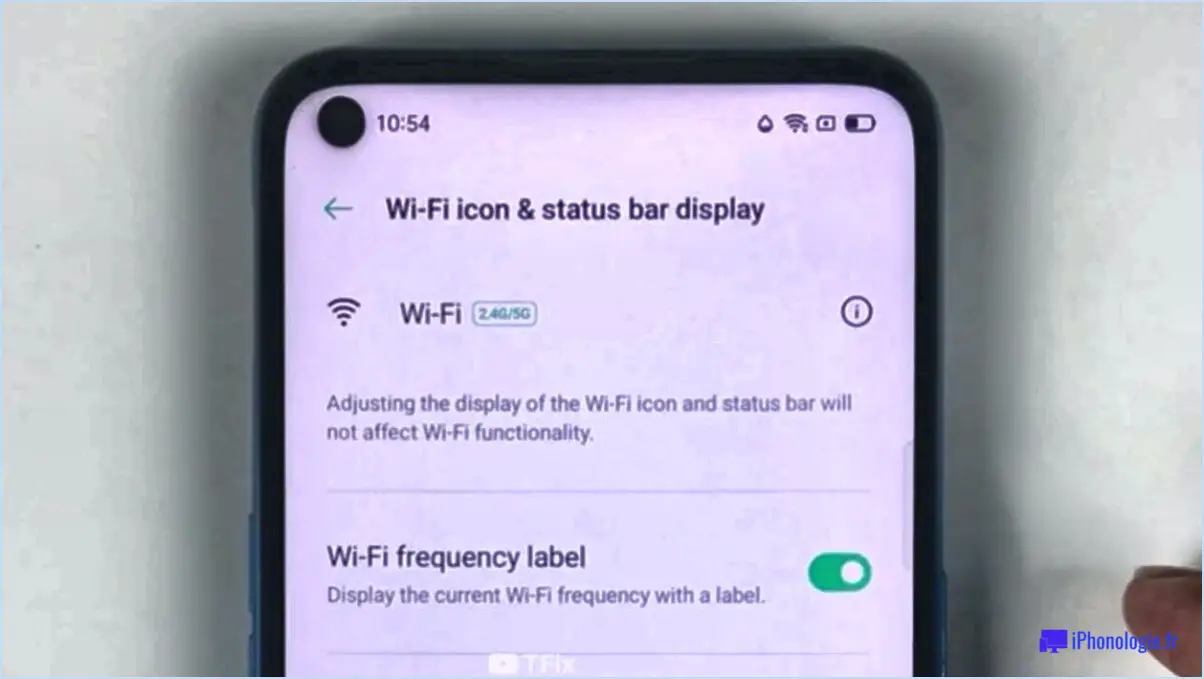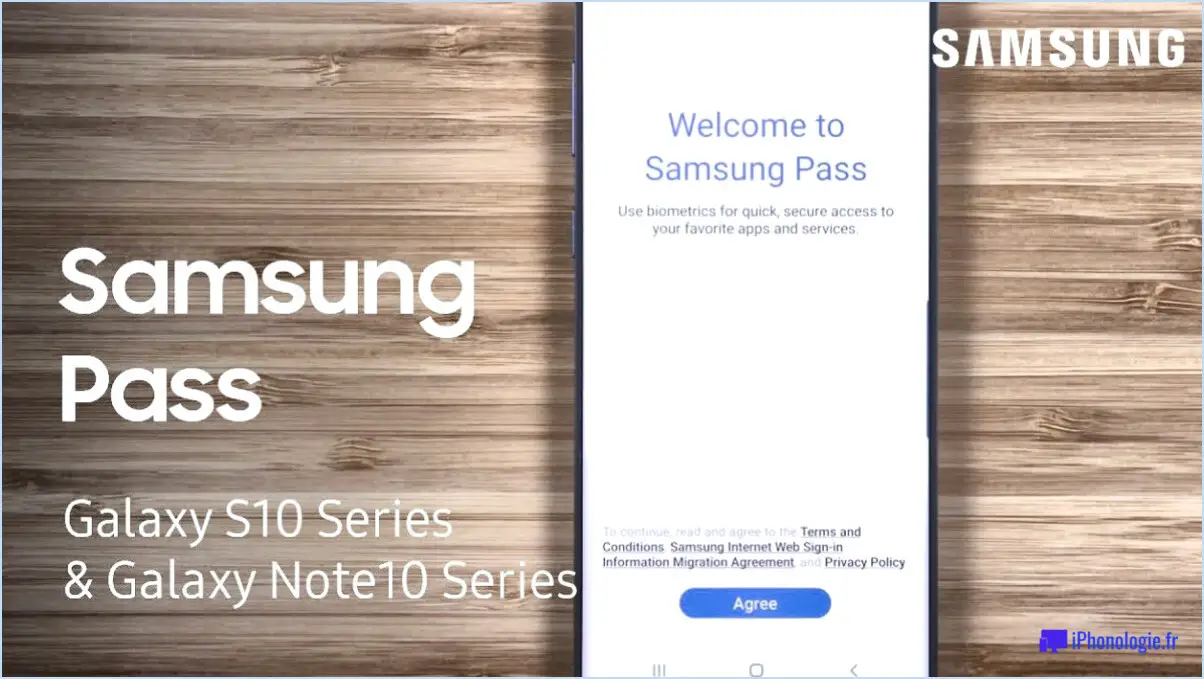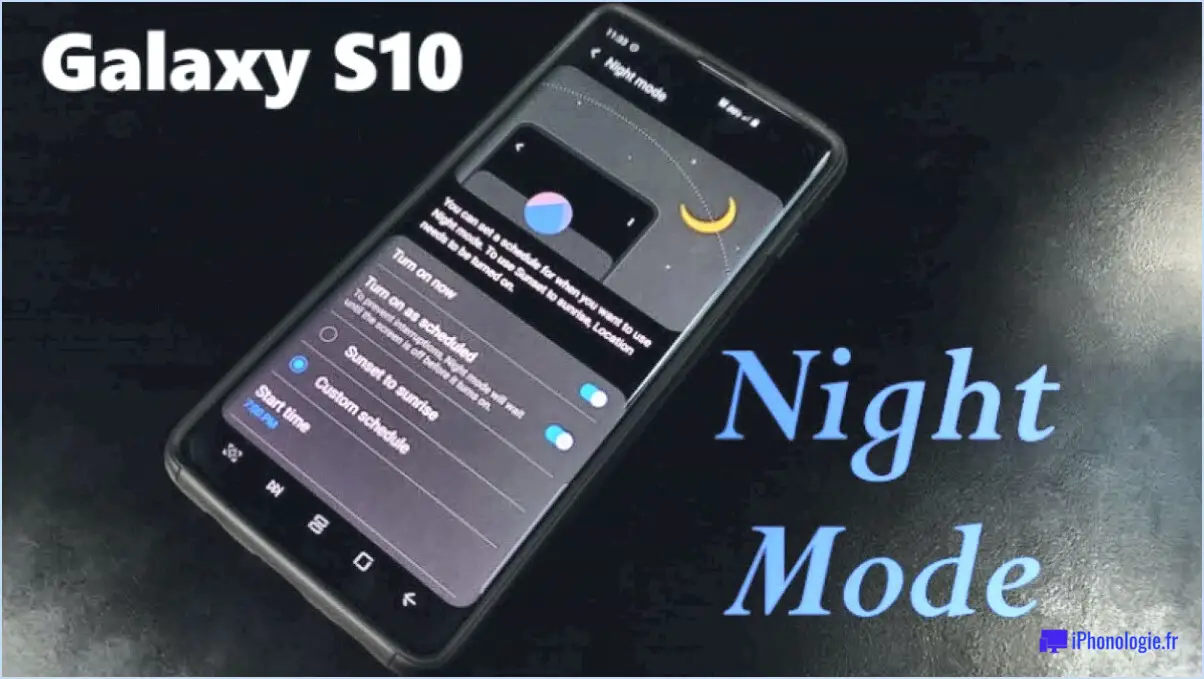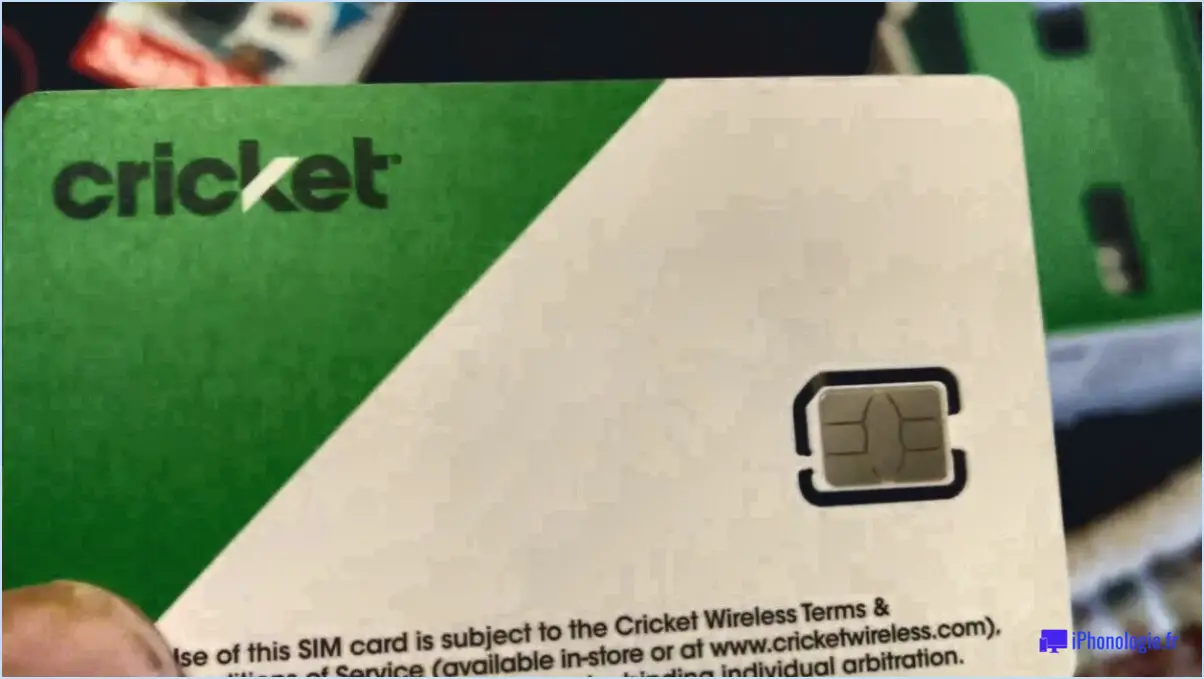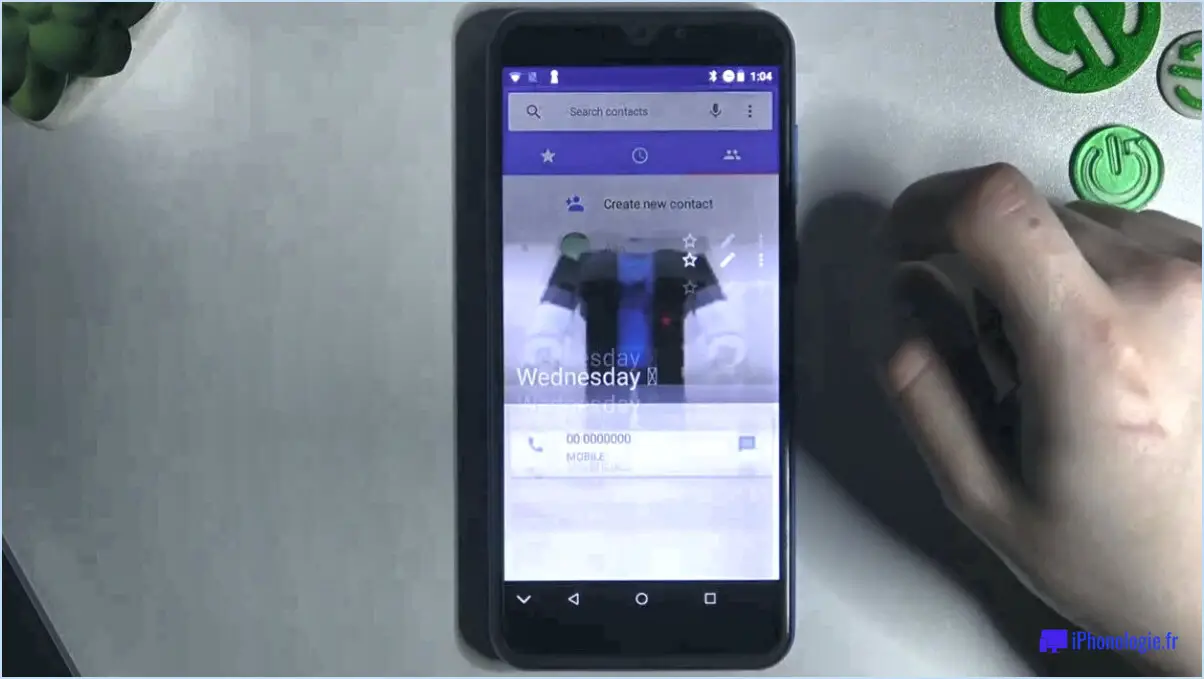Android 8 : Désactiver la correction automatique
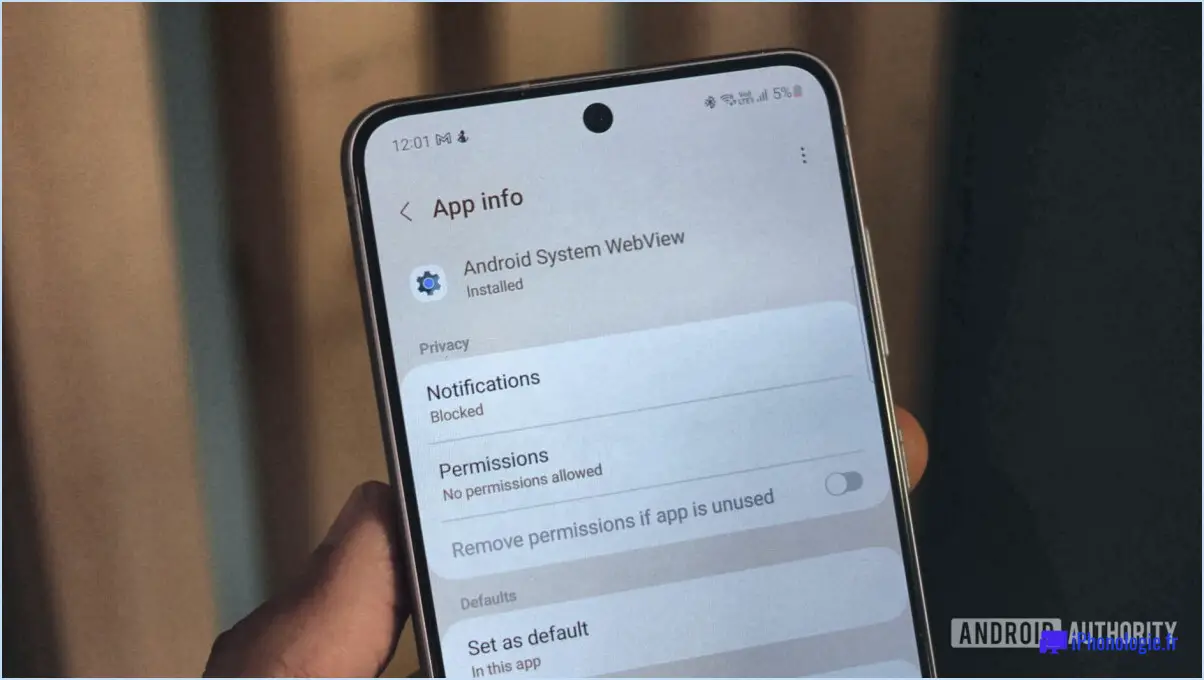
Pour désactiver la correction automatique sur Android 8, procédez comme suit :
- Ouvrez l'application Paramètres.
- Tapez sur "Langue & saisie".
- Localisez et tapez sur l'icône d'engrenage à côté du clavier que vous utilisez actuellement.
- Recherchez l'option "Correction automatique".
- Désactivez l'interrupteur de la correction automatique.
En suivant ces étapes simples, vous pouvez facilement désactiver la fonction de correction automatique sur votre appareil Android 8. Une fois que vous avez désactivé la correction automatique, votre appareil ne corrigera plus automatiquement ou ne suggérera plus de mots au fur et à mesure que vous tapez.
La correction automatique peut parfois être utile pour éviter les fautes d'orthographe, mais elle peut aussi être une source de frustration, en particulier lorsqu'elle "corrige" des mots que vous avez intentionnellement tapés différemment. En désactivant cette fonction, vous contrôlez mieux votre frappe et vous pouvez vous assurer que vos messages et vos textes sont exactement tels que vous les avez voulus.
N'oubliez pas que les étapes fournies sont spécifiques à Android 8 et que l'emplacement du paramètre "Correction automatique" peut varier légèrement dans d'autres versions d'Android. Cependant, le processus général reste similaire sur les différents appareils Android.
Gardez à l'esprit que si la désactivation de la correction automatique peut réduire le nombre de corrections involontaires, elle peut également augmenter les risques de fautes de frappe ou de mots mal orthographiés. Il est donc essentiel de relire vos messages et vos textes avant de les envoyer pour en garantir l'exactitude.
Si vous souhaitez réactiver la correction automatique à l'avenir, il vous suffit de suivre les mêmes étapes et de réactiver l'interrupteur "Correction automatique".
En conclusion, la désactivation de la correction automatique sur Android 8 est un processus simple qui peut être effectué via l'application Paramètres. Cette étape vous permet de mieux contrôler votre frappe et de vous assurer que vos messages véhiculent exactement ce que vous souhaitez. Profitez d'une expérience de frappe plus personnalisée sans vous soucier des corrections automatiques qui altèrent vos mots.
Comment désactiver la correction automatique sur mon Samsung Galaxy 8?
Pour désactiver la correction automatique sur votre Samsung Galaxy 8, accédez au menu Paramètres du téléphone, puis appuyez sur "Langue et saisie". Dans la section "Clavier Samsung", désactivez l'option "Correction automatique".
Comment désactiver la correction automatique sur Google?
Pour désactiver la correction automatique sur Google, ouvrez Paramètres et sélectionnez l'option "Clavier Google" . Sous l'option "Correction de texte" décochez l'option "Correction automatique" dans la section
Comment se débarrasser du texte prédictif?
Pour se débarrasser du texte prédictif , suivez les étapes suivantes :
- Accédez aux paramètres : Naviguez vers le menu des réglages de votre téléphone.
- Langue & Entrée : Rechercher "Langue & Input" ou une option similaire dans les paramètres.
- Paramètres du clavier : Tapez sur "Clavier" ou "Clavier virtuel" pour accéder aux réglages du clavier.
- Texte prédictif : Recherchez et désactivez la fonction "Texte prédictif" ou "Autocorrection".
Alternativement :
- Appuyez longuement sur la touche Suppr : Pendant la saisie, maintenez la touche de suppression enfoncée jusqu'à ce que la barre de texte prédictive apparaisse.
- Supprimer les suggestions : Choisissez le "x" dans le coin de la barre de texte prédictif pour supprimer les suggestions.
N'oubliez pas que les étapes peuvent varier légèrement en fonction de votre appareil et de la version de votre système d'exploitation. En suivant ces méthodes, vous pouvez profiter d'une expérience de saisie sans texte prédictif.
Comment se débarrasser de la barre de prédiction Huawei?
Malheureusement, il existe aucun moyen pour se débarrasser de la barre de prédiction Huawei. Cette fonction est intégrée au système d'exploitation Android et ne peut pas être supprimée. Comme elle est intégrée, les utilisateurs n'ont pas la possibilité de la désactiver ou de la désinstaller. Si vous trouvez la barre de prédiction gênante, vous pouvez envisager d'utiliser une application de clavier tierce à partir du Google Play Store, qui pourrait offrir d'autres options de prédiction et de saisie en fonction de vos préférences. Notez toutefois que cela ne supprimera pas complètement la barre de prédiction Huawei, mais vous permettra d'explorer d'autres fonctionnalités.
Comment désactiver la ponctuation automatique?
Jusqu'à désactiver la ponctuation automatique suivez les étapes suivantes : Allez à Paramètres > Écriture > Auto-correction. Vous pouvez y désactiver entièrement la ponctuation automatique ou personnaliser les types de ponctuation qui sont automatiquement corrigés.
Comment activer le correcteur orthographique sur mon note 8?
Pour activer le correcteur orthographique sur votre Note 8, procédez comme suit :
- Ouvrez le menu Paramètres .
- Tapez sur Langue et saisie.
- Recherchez l'option Clavier et méthodes de saisie .
- Recherchez et activez la section Vérification de l'orthographe
Une fois ces étapes terminées, la fonction de vérification orthographique de votre Note 8 sera activée. Elle vous aidera à identifier et à corriger les fautes d'orthographe au fur et à mesure que vous tapez, pour que vos messages et vos documents soient précis et soignés. Profitez de cette expérience d'écriture améliorée !
Comment activer la ponctuation automatique sur mon Samsung?
Pour activer la ponctuation automatique sur votre Samsung, procédez comme suit :
- Ouvrez Paramètres.
- Sélectionnez Langue et entrée.
- Sous Clavier et méthodes de saisie , choisissez Clavier Samsung.
- Faites défiler vers le bas jusqu'à l'option Correction automatique section.
- Activer la section Ponctuation automatique